お客様との会話
Shopify收件箱でメッセージに返信すると,回答は元のメッセージサービスを介して送信されるため,お客様は元のメッセージへの返信として受信します。
お客様がカートから商品を追加または削除すると,そのイベントは,会話内でマーチャントであるあなたに表示されます。商品名が41文字以下の場合,商品名はescベントの説明に含まれます。また,お客様のカトの小計,およびカト内の商品の数量がアテムごとに表示されます。
お客様からのメッセ,ジに回答する
お客様がストアにアクセスしている間,会話リストのお客様のメールアドレスの横に”オンライン”インジケーターが表示されます。モバルでは,“オンラン”ンジケタは,会話画面のお客様アバタの横にも表示されます。
お客様がストアから離れると,“オンライン”インジケーターは消え,ストアからの返信はお客様がチャットセッションの開始時に入力したメールアドレスに送信されることを示すメッセージが表示されます。
- Shopify收件箱で開く会話をクリックします。
- メッセ,ジを入力し,[送信]を選択します。
- Shopify收件箱アプリで,開く会話をタップします。
- メッセ,ジを入力し,[送信]ア@ @コンをタップします。
- Shopify收件箱アプリで会話をタップして開きます。
- メッセ,ジを入力し,[送信]ア@ @コンをタップします。
メッセ,ジの分類
お客様のメッセージを管理し,優先順位を付けるサポートを行うために,Shopify收件箱では自動で会話にトピックを付けます。お客様が開始した各メッセ,ジは,機械学習の分類システムによって分析されます。トピックにマッチする可能性が高い場合,適切なラベルが適用されます。会話リストには、会話ごとに最大2つのトピックが表示され、最新のトピックが最初に表示されます。
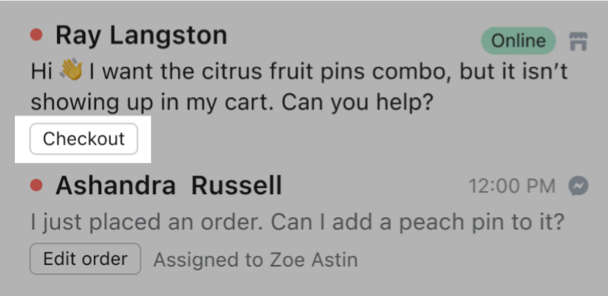
お客様との会話に使用可能な10個のトピックは次のとおりです。
| トピック | に関連するメッセ,ジ |
|---|---|
| チェックアウト | 決済や新しい注文を行う。 |
| 注文を編集する | 注文のキャンセルや変更。 |
| 注文状況 | 注文の確認,注文状況,支払い残高。 |
| 価格設定/ディスカウント | ディスカウント,ディスカウントの適用,またはプロモ,ションコ,ド。 |
| 商品の詳細 | 色,サイズ,数量,重量、体積,在庫,カスタマイズのリクエスト,商品の写真や動画のリクエスト。 |
| 商品への関心 | 一般的な商品への問い合わせや関心。 |
| 返品/配達済みの注文 | 受け取った注文の問題,返金,受け取った注文の返品。 |
| 配送 | 店舗受取または送料。 |
| ストア情報 | 電話番号,ロケ,ション,営業時間,一般的な返品ポリシ,マ,ケティングリクエストなどの連絡先情報。 |
| 卸売 | 卸売の問い合わせ。 |
分類システムでは,90%未満の信頼度のメッセ,ジにはラベル付けを行いません。
モバイルアプリでオンラインストアの会話にメッセージの分類を適用するには,Shopify收件箱アプリのバージョンが5.12.1以降であることを確認してください。
会話内で商品へのリンクを送信する
オンラ电子邮箱ンストアで出品中の商品情報をShopify收件箱で共有できます。商品の販売チャネルでの出品状況にいて詳しくは,こらをご覧ください。
手順:
- デスクトップ用のShopify收件箱で開く会話をクリックします。
- 価格タグアesc escコンをクリックして,ストアの商品リストを表示します。
- 商品をクリックして選択するか,検索ワ,ドを入力して特定の商品を見,けてからクリックして選択します。
- 商品とともに送信する追加情報を入力し,[送信]をクリックします。
- Shopify收件箱アプリで,会話をタップして開きます。
- メッセ,ジを入力するテキストフィ,ルドの横にオプションが表示されない場合,(+)ア@ @コンをタップして会話のオプションを展開します。
- 価格タグアesc escコンをタップして,ストアの商品のリストを開きます。
- 商品をタップして選択するか,検索ワ,ドを入力して特定の商品を見,けてからタップして選択します。一度に最大3個の商品を選択できます。
- [商品をシェア]をタップして商品情報をお客様に送信するか,商品とともに送信する追加情報を入力してから[商品をシェア]をタップします。
- Shopify收件箱アプリで,会話をタップして開きます。
- メッセ,ジボックスの横にオプションが何も表示されない場合,+ア@ @コンをタップして会話オプションを展開します。
- 価格タグアesc escコンをタップして,ストアの商品のリストを開きます。
- 商品をタップして選択するか,検索ワ,ドを入力して特定の商品を見,けてからタップして選択します。一度に最大3個の商品を選択できます。
- [商品をシェア]をタップして商品情報をお客様に送信するか,商品とともに送信する追加情報を入力してから[商品をシェア]をタップします。
会話内でク,ポンコ,ドを送信する
Shopify Inboxでク,ポンコ,ドを提供できます。お客様がク,ポンコ,ドをクリックすると,ク,ポンコ,ドはお客様のカ,トに自動で適用されます。ク,ポンコ,ドを提供するには,その前にク,ポンコ,ドを作成する必要があります。
手順:
- デスクトップ用のShopify收件箱で開く会話をクリックします。
- ディスカウントアコンをクリックして,ストアのクポンコドリストを表示します。
- クーポンコードをクリックして選択するか,検索ワードを入力して特定のディスカウントを見つけてからクリックして選択します。ディスカウントが無効な場合,Shopifyアプリでクーポンコードの更新を求めるエラーメッセージが表示されます。
- [ディスカウントを提供する]をクリックして,ク,ポンコ,ドをお客様に送信します。
クーポンコードはオンラインチャットセッションに保存され,チェックアウト時にお客様のカートに適用されます。
- Shopify收件箱アプリで,会話をタップして開きます。
- メッセ,ジボックスの横にオプションが何も表示されない場合,+ア@ @コンをタップして会話オプションを展開します。
- ディスカウントをタップして,ストアのク,ポンコ,ドのリストを開きます。
- ディスカウントをタップして選択するか,検索ワードを入力して特定のディスカウントを見つけてからタップして選択します。ディスカウントが無効な場合,Shopifyアプリでクーポンコードの更新を求めるエラーメッセージが表示されます。
- [ディスカウントを提供する]をタップして,ク,ポンコ,ドをお客様に送信します。
クーポンコードはオンラインチャットセッションに保存され,チェックアウト時にお客様のカートに適用されます。
- Shopify收件箱アプリで,会話をタップして開きます。
- メッセ,ジボックスの横にオプションが何も表示されない場合,+ア@ @コンをタップして会話オプションを展開します。
- ディスカウントをタップして,ストアのク,ポンコ,ドのリストを開きます。
- ディスカウントをタップして選択するか,検索ワードを入力して特定のディスカウントを見つけてからタップして選択します。ディスカウントが無効な場合,Shopifyアプリでクーポンコードの更新を求めるエラーメッセージが表示されます。
- [ディスカウントを提供する]をタップして,ク,ポンコ,ドをお客様に送信します。
クーポンコードはオンラインチャットセッションに保存され,チェックアウト時にお客様のカートに適用されます。
会話内で画像を送信する
Shopify收件箱上でお客様に画像を送信できます。お客様は画像を送信できません。
手順:
- Shopify收件箱で開く会話をクリックします。
- メッセジバの画像アコンをクリックし,送信する画像をコンピュタから選択します。
- Shopify收件箱アプリで,会話をタップして開きます。
- メッセ,ジを入力するテキストフィ,ルドの横にオプションが表示されない場合,(+)アaapl . exeコンをタップして会話のオプションを展開し,画像アaapl . exeコンを選択します。
- デバ▪▪スの写真ラ▪▪ブラリ▪から画像を送信するか,新しい写真を撮ります。收件箱アプリで画像を初めて送信する場合,画像を選択する前に,Shopify收件箱に写真ライブラリーへのアクセスを許可するように促されます。
- お客様に送信する画像をタップします。
- Shopify收件箱アプリで,会話をタップして開きます。
- メッセ,ジを入力するテキストフィ,ルドの横にオプションが表示されない場合,(+)アaapl . exeコンをタップして会話のオプションを展開し,画像アaapl . exeコンを選択します。
- デバ▪▪スの写真ラ▪▪ブラリ▪から画像を送信するか,新しい写真を撮ります。收件箱アプリで画像を初めて送信する場合,画像を選択する前に,Shopify收件箱に写真ライブラリーへのアクセスを許可するように促されます。
- お客様に送信する画像をタップします。
会話の詳細
Shopify收件箱のデスクトップまたはモバaaplルアプリで,会話を開きます。すべての会話の詳細は,会話ウィンドウに表示されます。会話画面では、会話のステータスを管理したり、スタッフに会話を割り当てたりすることもできます。
会話のステ,タスを管理する
会話は削除されませんが,[クロ.ズ済み]に設定されます。
会話のステータスは,[クローズ済み]から[オープン],または[オープン]から[クローズ済み]に変更できます。会話を未読としてマ,クすることもできます。
手順:
- Shopify收件箱で開く会話をクリックします。
- 会話ウィンドウで円をクリックし,会話のステ,タスを[オ,プン]または[クロ,ズ済み]に切り替えます。会話を[クロ,ズ済み]に設定すると,会話は[オ,プン]の会話リストから[クロ,ズ済み]の会話リストに移動します。

- Shopify收件箱モバ电子邮箱ルアプリで会話をタップして開きます。
- アプリの右上隅にある[…]メニュ,をタップし,[クロ,ズ]または[再オ,プン]をタップして,新しいステ,タスを設定します。会話を[クロ,ズ済み]に設定すると,会話は [オ,プン]の会話リストから[クロ,ズ済み]の会話リストに移動します。
会話を右にスワ@ @プして,ステ@ @タスを[クロ,ズ済み]から[オ,プン],または[オ,プン]から[クロ,ズ済み]に変更することもできます。
- Shopify收件箱モバ电子邮箱ルアプリで会話をタップして開きます。
- アプリの右上隅にある[…]メニュ,をタップし,[クロ,ズ]または[再オ,プン]をタップして,新しいステ,タスを設定します。会話を[クロ,ズ済み]に設定すると,会話は [オ,プン]の会話リストから[クロ,ズ済み]の会話リストに移動します。
会話を右にスワ@ @プして,ステ@ @タスを[クロ,ズ済み]から[オ,プン],または[オ,プン]から[クロ,ズ済み]に変更することもできます。
会話の割り当てを管理する
会話のプレビュ,または会話ウィンドウから,オンラ@ @ンストアのチャット権限を持スタッフメンバにチャットの会話を割り当てます。
![[…]メニューをクリックして、会話オプションを開きます。](http://www.theturtleeffect.com/cdn/shopifycloud/help/assets/manual/inbox/inbox-conversation-menu-005c1c24dfe1941c9894c9c45cf392d7ee1ee5442440b0b554ac37188e77fbe4.png)
手順:
- Shopify收件箱で開く会話をクリックします。
- 会話ヘッダ,の[アサ电子邮箱ン]ボタンをクリックします。
- [スタッフのアサ电子邮箱ンメントを管理する]ウィンドウで,会話をアサンするために,検索ワドを入力するか,スタッフメンバをクリックします。スタッフメンバーには,Shopify收件箱の会話サイドバーで,自分にアサインされた各会話にバッジが表示されます。
- 会話のアサesc escンを解除するには,会話ウィンドウの[<スタッフメンバ,>に割り当て済み]リンクをクリックし,[アサ电子邮箱ン解除]をクリックします。

- Shopify收件箱アプリで,会話をタップして開きます。
- […]ボタンをタップします。
- [アサ电子邮箱ンメントを管理する]をタップします。[スタッフをアサインする]ウィンドウで,検索ワードを入力するか,スタッフメンバーをタップして会話をアサインします。スタッフメンバーには,Shopify收件箱の会話サイドバーで,自分にアサインされた各会話にバッジが表示されます。
- 会話のアサesc escンを解除するには,会話ウィンドウの[<スタッフメンバ,>に割り当て済み]リンクをタップし,[アサ电子邮箱ン解除]をタップします。

- Shopify收件箱アプリで,会話をタップして開きます。
- […]ボタンをタップします。
- [アサ电子邮箱ンメントを管理する]をタップします。[スタッフをアサインする]ウィンドウで,検索ワードを入力するか,スタッフメンバーをタップして会話をアサインします。スタッフメンバーには,Shopify收件箱の会話サイドバーで,自分にアサインされた各会話にバッジが表示されます。
- 会話のアサesc escンを解除するには,会話ウィンドウの[<スタッフメンバ,>に割り当て済み]リンクをタップし,[アサ电子邮箱ン解除]をタップします。

[スタッフをアサ电子邮箱ンする]の画面に適切なスタッフの名前が表示されない場合,そのスタッフメンバーにはオンラインストアチャットに必要な権限が付与されていない可能性があります。詳細にいては,“オンラeconrンストアチャットの権限。を参照してください。
コンテキスト
收件箱の会話でお客様のプロフィ,ルを表示できます。お客様のプロフィ,ルには、お客様のステータス (新規のお客様、リピーターなど)、お客様のロケーションとタイムゾーン、注文のコンテキスト (利用可能な場合) などの詳細が表示されます。またお客様に関するメモをスタッフに残すこともできます。
お客様プロフィ,ル
Shopify收件箱のウェブまたはモバイルアプリで,オープン中の会話またはクローズ済みの会話のお客様プロフィールを表示します。
手順:
- Shopify收件箱で開く会話をクリックします。
- [プロフィ,ルを表示する]をクリックします。
![Shopify收件箱デスクトップアプリの[プロフィ,ルを表示する]ボタンの画像。](http://www.theturtleeffect.com/cdn/shopifycloud/help/assets/manual/inbox/inbox-show-profile-desktop-32695324323ee9328c27abec39aa04ebe62f75cbafcce6fc4265432cd97522ad.png)
在对话的右侧会出现一个显示客户信息的面板。客户简介中显示的详细信息根据客户以及他们与您的在线商店的交互次数而有所不同。欧宝体育官网入口首页
プロフィ,ルパネルで,以下のお客様情報を表示したり,編集したりすることができます。
| セクション | 説明 |
|---|---|
| お客様の詳細 | お客様の名前とステータス(リピーターまたは新規)が,お客様プロフィールパネルの上部に表示されます。デフォルトのお客様のアバタ,が表示されます。 |
| 情報 | [情報]には,名前,メールアドレス,電話番号,ロケーション,現地時間を含む,お客様の個人情報に加えて,お客様になってからの期間およびお客様の購入総額が表示されます。メールアドレスおよび電話番号の横にあるページアイコンをクリックすると,該当する情報をコンピューターのクリップボードにコピーできます。 |
| 最新の注文 | [注文]には,お客様が過去60日以内に行った,またはオ,プンした,最新の3件の注文が表示されます。注文番号をクリックすると注文が開きます。お客様の最新の注文の時間,日付,金額,ステ,タスが,注文番号の下に表示されます。お客様が注文をしていない場合,注文のブロックは空白になります。 |
| メモ | お客様のプロフィ,ルに[メモ]を追加します。お客様に関するメモは内部用のため,お客様には表示されません。お客様プロフィ,ルに追加されたメモは、お客様のアカウントに保存されます。 |
| 会話 | [会話]ブロックには,会話が開始された時間と,お客様がメッセージの送信に使用したプラットフォームが表示されます。 |
| その他のオプション | プロフィ,ルパネル上部の[…]メニュ,をクリックします。ここから[お客様の詳細を非表示にする]をクリックすると,プロフィ,ルパネルを閉じることができます。[お客様を管理する]をクリックして,お客様のアカウントの詳細情報を開くこともできます。これにより,管理画面の[顧客管理]部分にはお客様のアカウントが表示されます。 |
- Shopify收件箱アプリを開き,会話をタップして会話を開きます。
- 会話のヘッダ,でお客様の名前をタップして,プロフィ,ルを開きます。会話内のアバタ,画像をタップするか,[…]メニュ,を使用して,[お客様プロフィ,ルを表示する]を選択することもできます。
![Shopify Inboxモバルアプリの[プロフィルを表示する]ボタンの画像。](http://www.theturtleeffect.com/cdn/shopifycloud/help/assets/manual/inbox/inbox-show-profile-mobile-ea68407cb0f71a1b09a8c259a52883d1be384c2db748aa151736f3ef9bd616dd.png)
这时会打开一个包含客户详细信息的页面。客户简介中显示的详细信息根据客户以及他们与您的在线商店的交互次数而有所不同。欧宝体育官网入口首页
プロフィ,ルパネルで,以下のお客様情報を表示したり,編集したりすることができます。
| セクション | 説明 |
|---|---|
| お客様の詳細 | お客様の名前とステータス(リピーターまたは新規)が,お客様プロフィールパネルの上部に表示されます。デフォルトのお客様のアバタ,が表示されます。 |
| 情報 | [情報]には,名前,メールアドレス,電話番号,ロケーション,現地時間を含む,お客様の個人情報に加えて,お客様になってからの期間およびお客様の購入総額が表示されます。メールアドレスおよび電話番号の横にあるページアイコンをタップすると,該当する情報をデバイスのクリップボードにコピーできます。 |
| 最新の注文 | [最新の注文]には,お客様が過去60日以内に行った,またはオ,プンした,最新の3件の注文が表示されます。お客様の最新の注文の時間,日付,金額,ステ,タスが,注文番号の下に表示されます。Shopifyモバ电子商城ルアプリで注文番号をタップして注文を開くか,[すべての注文を表示]をタップして,お客様が過去60日以内に行ったすべての注文を表示します。 お客様が注文をしていない場合,注文の領域は空白になります。 |
| メモ | [メモを追加]をタップして,お客様のプロフィ,ルにメモを追加します。お客様に関するメモは内部用のため,お客様には表示されません。お客様プロフィ,ルに追加されたメモは、お客様のアカウントに保存されます。メモの詳細画面で、メモを編集したり削除したりできます。 |
| 会話 | [会話]ブロックには,会話が開始された時間と,お客様がメッセージの送信に使用したプラットフォームが表示されます。 |
| その他のオプション | お客様プロフィ,ルで,[閉じる]をタップして会話に戻るか,[管理]をタップしてShopifyモバルアプリでお客様プロフィルを開きます。 |